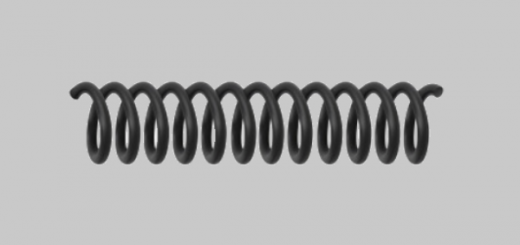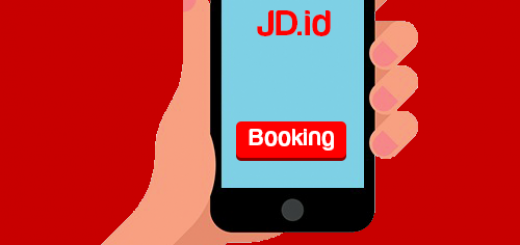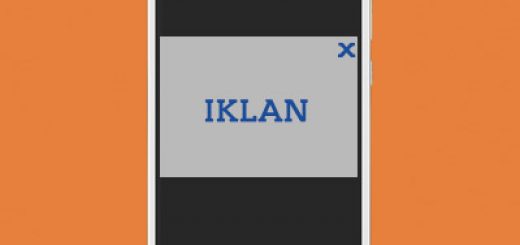Cara Backup Foto WhatsApp ke Google Foto
Mukharom.com – Siapa yang suka kirim-kirim gambar di WhatsApp? Hayo ngaku, pasti kamu salah satu orangnya deh. Apalagi untuk urusan kirim-kirim PAP (Post A Picture) ke doi, yang bikin WhatsApp Image penuh sama selfie-nya si cantik. Memang kalo lagi kasmaran dan lagi deket-deketnya pasti seneng banget deh kirim-kirim foto di WhatsApp, rasanya hampa banget kalo sehari ga melihat wajahnya. Tapi akhirnya bikin Gallery dan Memori penyimpanan WhatsApp kita jadi penuh karena WhatsApp Images isinya foto doi semua, nyebelin bukan?
Hati pun jadi galau apakah mau hapus foto doi karena memory penuh atau harus rela hapus aplikasi lain seperti games, atau sosial media. Memang ini terasa berat bagi sebagian orang, namun ada beberapa solusi yang dapat dilakukan yakni salah satunya adalah melakukan Backup Foto WhatsApp ke Google Photos. Wah pasti ribet tuh, males banget deh ngelakuinnya! -sabda netijen. Tenang, cara backup foto WhatsApp atau WhatsApp Images ke Google Foto sangatlah gampang, kita hanya perlu mengaktifkan 1 fitur saja lalu selesai.
Jika WhatsApp Images sudah berhasil di backup dan diupload ke google foto, kamu dapat menghapus data atau foto yang ada di memori internal. Sehingga kamu akan mendapatkan free space memori internal yang lebih lega dan tidak penuh lagi. Lalu bagaimana cara backup foto WhatsApp ke Google Photos tersebut? Berikut tutorial cara melakukan backup Foto WhatsApp Images ke Google Photos.
Cara Backup Foto WhatsApp Images ke Google Photos
Sebelum melakukan backup Foto tersebut, pastikan kamu harus memenuhi syarat atau menginstall aplikasi berikut ya
- Pastikan memiliki akun Google dan koneksi internet + kuota yang cukup
- Sudah memiliki WhatsApp sebelumnya
- Install Google Photos di Android (PlayStore) atau iOS (AppStore)
Jika kamu sudah menginstall Google Photos di smarphone kamu, silakan kamu buka Aplikasi tersebut. Pastikan smartphone kamu sudah login ke Akun Google ya, karena Google Foto ini memerlukan authentikasi berupa akun google di smartphone kamu. Untuk melakukan backup foto whatsapp dengan Google Photos, kamu dapat mengikuti tahapan berikut
- Buka aplikasi Google Photos
- Klik icon hamburger (Tiga garis) di pojok kanan atas, kemudian pilih Device folder (berkas perangkat) untuk menampilkan seluruh folder/album yang ada di perangkat kamu
- Cari album/folder foto whatsapp dengan nama WhatsApp Images kemudian klik album tersebut
- Diatas album tersebut terdapat fitur Back up & sync (cadangkan & sinkronisasi), aktifkan fitur tersebut untuk melakukan backup foto whatsapp kamu ke Google Photos
Sampai tahap tersebut kamu sudah berhasil melakukan setting backup untuk album WhatsApp Images tersebut. Proses backup biasanya membutuhkan waktu dan banyak kuota sesuai dengan banyaknya foto dan juga kecepatan internet kamu. Saya menyarankan untuk menggunakan WiFi saat melakukan backup tersebut, kecuali kamu memang memiliki banyak kuota internet yang tidak terpakai ya 😀
Apabila kamu ingin memastikan apakah proses backup yang dilakukan sudah selesai atau belum, kamu dapat mengeceknya melalui browser pada alamat http://photos.google.com/. Kamu dapat cek apakah foto-foto WhatsApp kamu sudah berhasil di upload atau belum, kamu dapat mengeceknya pada bagian Album. Apabila foto tersebut sudah berhasil di upload, kamu dapat menghapusnya pada Smartphone agar mendapatkan free space tambahan pada penyimpanan smartphone kamu.
Fitur Back up & sync tidak ada, bagaimana?
Bagi kamu yang tidak menemukan fitur Back up & sync di aplikasi Google Photos, kamu dapat mengaktifkannya terlebih dahulu. Karena pada beberapa device untuk fitur tersebut tidak otomatis aktif di smartphonenya. Untuk mengaktifkan fitur back up & sync tersebut, kamu dapat mengikuti tahapan atau langkah berikut
- Buka aplikasi Google Photos
- Klik icon hamburger (Tiga garis) di pojok kanan atas, kemudian pilih Settings (Pengaturan)
- Kemudian pilih menu Back up & sync (cadangkan dan sinkronisasi)
- Aktifkan fitur Back up & sync tersebut pada perangkat kamu
Setelah mengaktifkan fitur tersebut, silakan kamu coba kembali untuk membuka folder WhatsApp Images pada Google Photos. Seharusnya fitur tersebut saat ini sudah muncul dan dapat diaktifkan untuk melakukan backup foto-foto WhatsApp kamu.
Bagaimana, mudah bukan melakukan backup foto WhatsApp ke Google Foto tersebut? Kamu bisa lebih nyaman lagi menggunakan smartphone karena memori penyimpanan bisa lega dengan tanpa menghapus secara permanen foto kesayangan kamu. Dengan begitu kamu dapat memandanginya dimanapun dan kapanpun 😀 . Bagi yang masih menjomblo tenang saja, karena kamu juga dapat membackup foto-foto lucu atau meme yang dishare oleh teman kamu ke Google Photos tersebut 😛
Have a good day!